ppt快速排版多张图片教程来了!很多小伙伴不知道怎么操作,下面跟着小编一起学习具体方法吧。
1、 打开PPT,切换到插入选项卡,点击图片功能。
成品ppt在线生成,百种模板可供选择☜☜☜☜☜点击使用;
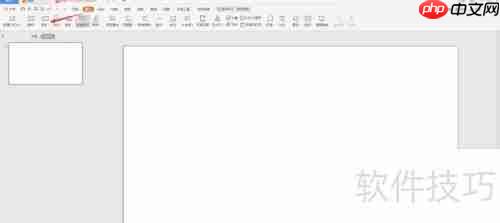
2、 选中多张图片后,点击打开按钮。
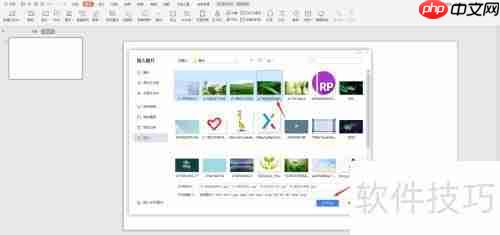
3、 此时,幻灯片中已经成功插入多张图片。

网趣购物系统静态版支持网站一键静态生成,采用动态进度条模式生成静态,生成过程更加清晰明确,商品管理上增加淘宝数据包导入功能,与淘宝数据同步更新!采用领先的AJAX+XML相融技术,速度更快更高效!系统进行了大量的实用性更新,如优化核心算法、增加商品图片批量上传、谷歌地图浏览插入等,静态版独特的生成算法技术使静态生成过程可随意掌控,从而可以大大减轻服务器的负担,结合多种强大的SEO优化方式于一体,使
 0
0

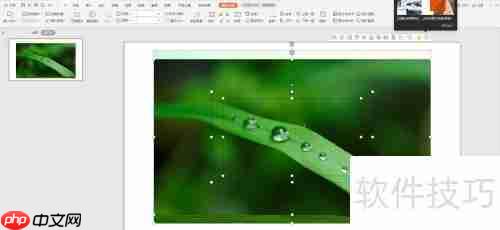
4、 点击图片拼接中的样式选项。

5、 此时图片将快速完成排版,效果如下所示。
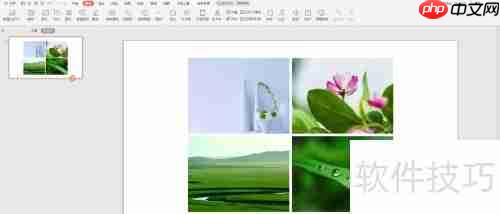
以上就是PPT中快速排版多张图片的方法教程的详细内容,更多请关注php中文网其它相关文章!

Copyright 2014-2025 https://www.php.cn/ All Rights Reserved | php.cn | 湘ICP备2023035733号